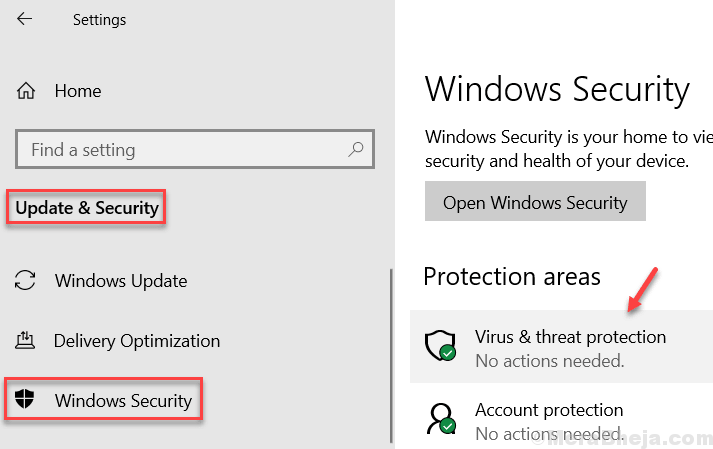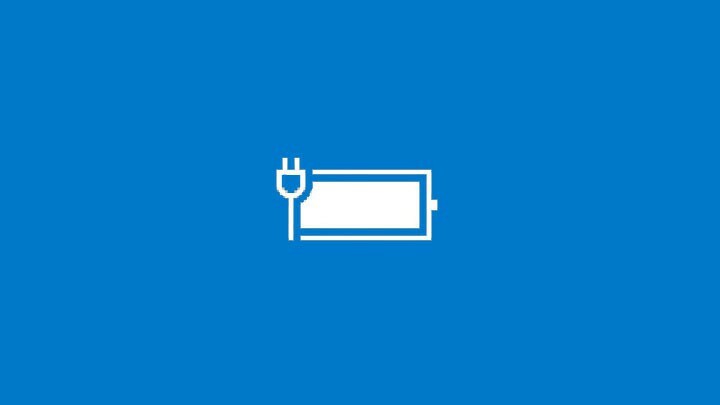
Šī programmatūra novērsīs izplatītākās datora kļūdas, pasargās jūs no failu zaudēšanas, ļaunprātīgas programmatūras, aparatūras kļūmes un optimizēs datoru maksimālai veiktspējai. Labojiet datora problēmas un noņemiet vīrusus tūlīt ar trim vienkāršām darbībām
- Lejupielādējiet Restoro datoru labošanas rīku kas nāk ar patentēto tehnoloģiju (patents pieejams šeit).
- Klikšķis Sāciet skenēšanu lai atrastu Windows problēmas, kas varētu radīt problēmas ar datoru.
- Klikšķis Labot visu lai novērstu problēmas, kas ietekmē datora drošību un veiktspēju
- Restoro ir lejupielādējis 0 lasītāji šomēnes.
Neatkarīgi no tā, kuru klēpjdatoru izmantojat, viena no lietām, par kuru visu laiku jāuztraucas, ir akumulatora darbības laiks. Ja pārbaudīsit akumulatora ikonu un tajā būs teikts, ka klēpjdators ir jāuzlādē, jūs zināt, kad ir pienācis laiks uzlādēt klēpjdatoru, tāpēc jums nekad negaidīti nepietrūks enerģijas. Ikona, kas parāda akumulatora statusu, jāievieto uzdevumjoslā, lai jūs to redzētu neatkarīgi no tā, ko darāt klēpjdatorā.
Kā atgriezt akumulatora ikonu Windows 10 uzdevumjoslā
Šī ikona pēc noklusējuma jāievieto uzdevumjoslā, tāpēc jums nekas nav jādara iespējojiet to, taču dažos gadījumos tas var pazust, tāpēc jūs nevarēsit ātri pārbaudīt akumulatoru statuss. Un, ja jūs nezināt, vai akumulators drīz izlādēsies, dators var pēkšņi izslēgties, un tas nenāks par labu jūsu darbam. Tātad, ja tas tā ir, jums nav daudz jāuztraucas, jo, veicot tikai dažas vienkāršas darbības, akumulatora ikonu var atgriezt uzdevumjoslā.
Lai iespējotu akumulatora ikonu Windows 10 uzdevumjoslā, tieši tas ir jādara:
- Atveriet lietotni Iestatījumi
- Pārejiet uz sistēmu
- Sadaļā Paziņojumi un darbības noklikšķiniet uz Ieslēdziet vai izslēdziet sistēmas ikonu
- Un tagad pārbaudiet, vai Jauda ikona ir izslēgta un vienkārši ieslēdziet to vēlreiz (ja tā ir ieslēgta, izslēdziet to un atkal ieslēdziet un pārbaudiet)
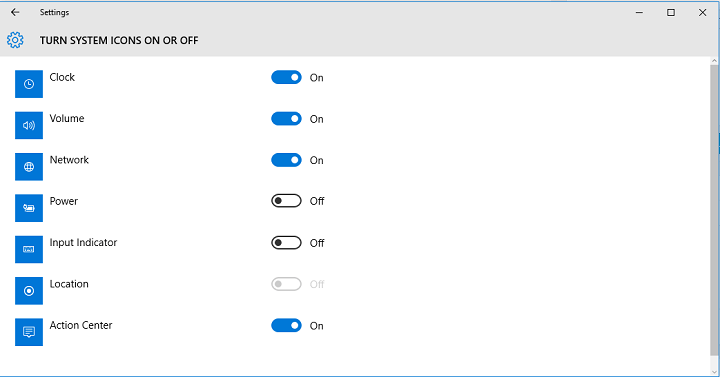
Tas ir viss, pēc barošanas ikonas ieslēgšanas akumulatora statusam atkal jābūt redzamam uzdevumjoslā, un jūs varat ātri pārbaudīt akumulatoru, tāpēc pēkšņais elektroenerģijas padeves pārtraukums jūs nekad nepārsteigs.
Runājot par klēpjdatora akumulatoru, šeit ir daži padomi kā uzlabot klēpjdatora akumulatora darbības laikuun, ja rodas problēmas ar klēpjdatora uzlādi, iespējams, vēlēsities lasīt Šis raksts. Ja jums ir kādi komentāri vai jautājumi, vienkārši meklējiet zemāk esošo komentāru sadaļu.
 Vai jums joprojām ir problēmas?Labojiet tos ar šo rīku:
Vai jums joprojām ir problēmas?Labojiet tos ar šo rīku:
- Lejupielādējiet šo datora labošanas rīku novērtēts kā lielisks vietnē TrustPilot.com (lejupielāde sākas šajā lapā).
- Klikšķis Sāciet skenēšanu lai atrastu Windows problēmas, kas varētu radīt problēmas ar datoru.
- Klikšķis Labot visu lai novērstu problēmas ar patentēto tehnoloģiju (Ekskluzīva atlaide mūsu lasītājiem).
Restoro ir lejupielādējis 0 lasītāji šomēnes.
![Windows 10 veikala kešatmiņa ir bojāta [atrisināts]](/f/24d6764afdcb9df2ce6502e0469a1411.png?width=300&height=460)